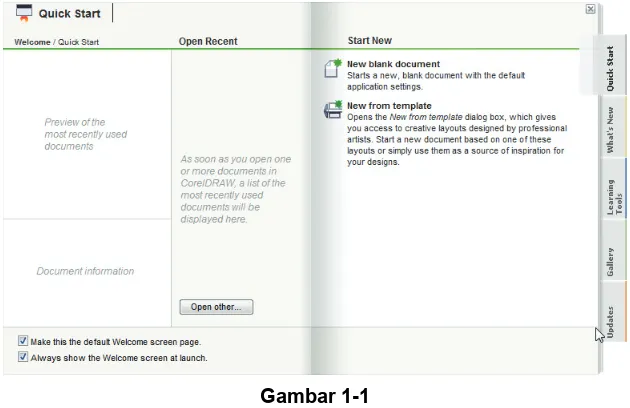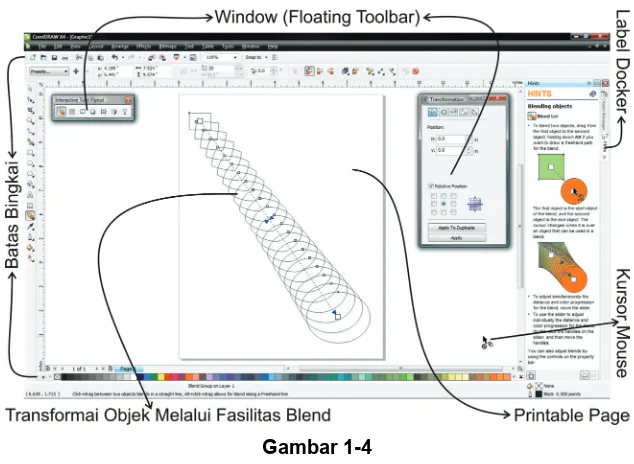1
Pendahuluan
CorelDRAW menyediakan sejumlah besar fasilitas pemroses berbagai objek gambar/teks. Hal ini sangat mempermudah dan mempercepat proses perwu- judan ide dan kreativitas pemakainya. Terutama yang telah terbiasa dan mahir mengoperasikan software tersebut.
Akan tetapi, pemakai pemula mendapatkan kesulitan dalam mengoperasi- kan berbagai alat yang disediakan. Karena begitu banyaknya fasilitas yang terdapat pada software CorelDRAW, pemakai pemula mendapatkan kendala dalam memanfaatkannya.
Berdasarkan pemikiran tersebut, penulis mencoba menjabarkan manfaat dari fasilitas yang disediakan software CorelDRAW. Agar terlihat manfaat- nya secara langsung, penulis mencoba menerapkannya pada berbagai objek gambar yang umum. Metode pembahasan seperti ini diharapkan dapat mem- bantu pemula pemakai software CorelDRAW sehingga dapat dengan mudah dan cepat menerapkan dan menjabarkan ide/kreativitasnya dalam bentuk suatu ilustrasi.
Sebagai contoh, pemakaian Ellipse Tool yang dapat membentuk objek lingkaran. Dengan memberi warna spesifik tertentu, kita dapat membentuk objek lingkaran (objek gambar 2D) tersebut menjadi bola (objek gambar 3D). Dengan mengubah tata warnanya, kita juga dapat mengatur pencahayaan dari objek bola tersebut.
Ketika merancang suatu grafis, ukuran dan resolusi suatu moni- tor sangat berpengaruh. Semakin besar ukuran dan resolusi monitor akan semakin baik. Akan tetapi, pemakaian monitor yang berukuran terlalu besar juga akan menyulitkan pemakai- nya. Misalnya, pemakaian monitor berukuran 32 atau yang lebih besar akan membuat pemakainya cepat lelah karena harus menggerakkan bola mata dan kepalanya dalam radius yang lebih besar.
Standar LCD menggunakan kecepatan penampilan baris gam- bar (Vertical Frequency atau Refresh Rate) 50/60 Hz. Semakin tinggi nilai Refresh Rate, semakin baik tampilan gambarnya. Se- makin rendah Refresh Rate, semakin cepat mata yang melihat- nya menjadi lelah. Pada saat ini, LCD monitor dapat menampil- kan baris gambar secara lebih bervariasi, mulai dari 30 Hz hing- ga di atas 200/240 Hz. Umumnya hanya 50 Hz (LCD TV) atau 60 Hz (LCD Monitor) saja. Hanya LCD TV kelas atas saja yang dapat menampilkan baris gambar 2x - 4x lipatnya (100/120 Hz hingga 200/240 Hz). Sayangnya hal ini hanya diterapkan pro- dusennya pada LCD TV berukuran besar yang berharga mahal sekali.
Selain faktor kecepatan tampilan dan perubahan titik warna, va- riasi resolusi yang dapat ditampilkan LCD monitor lebih banyak sehingga lebih kompatibel dengan berbagai software, terutama program permainan (software game). Oleh karena itu, sebaik- nya Anda mempertimbangkan untuk membeli LCD yang mini- mal mampu menampilkan variasi resolusi 800x600, 1024x768 (VGA). 1280x1024 (XGA), 1366x768/1440x900 (WXGA), 1600x 1200/1680x1050 (S/UXGA), 1920x1080/1920x1200 (Full HD). Jika memungkinkan, sebaiknya membeli monitor dengan stan- dar Full HD (1080p). Minimal HD Ready (720p).
Selain itu, pertimbangkan faktor Brightness (tingkat terangnya tampilan) dan Contrast Ratio (tingkat perbedaan warna putih dan hitam). Brightness minimal 250 cd/m2 (sering disebutkan de- ngan istilah Nits). Idealnya 300-500 Nits. Contrast Ratio minimal 1000 (panel) atau 10.000 (dinamis).
Sebaiknya mempertimbangkan pemakaian LCD yang dapat di- putar secara horizontal (swivel), disesuaikan sudut pandang ver- tikalnya (tilt), dan dapat diatur tinggi/rendahnya. Akan lebih baik lagi untuk memilih LCD bersudut pandang (view angle) lebar (di atas 1700) sehingga memudahkan pemakainya melihat dari ber- bagai arah (atas/bawah/kiri/kanan).
kecanggihan software CorelDRAW belum terkalahkan, bahkan oleh software sekelas Adobe Illustrator. Selain fasilitas yang lengkap, software CorelDRAW juga mudah digunakan.
Pada buku ini, penulis menggunakan software CorelDRAW X4. Selain terdapat penambahan beberapa fasilitas baru dan peningkatan fasilitas lama yang telah ada pada versi sebelumnya, Corel Corp. tetap menjaga kemudahan pemakaian software CorelDRAW.
Mengapa CorelDRAW?
Mungkin Anda bertanya, kenapa harus memilih software CorelDRAW? Fasi- litas berikut ini dapat menjawab pertanyaan tersebut:
Quick Start
Pertama kali software CorelDRAW diaktifkan, sistem akan menampilkan kotak dialog Welcome. Lihat pada Gambar 1-1. Anda juga dapat meng- aksesnya melalui menu Help submenu Welcome Screen.
Gambar 1-1
• Quick Start
yang dapat membantu untuk mempermudah mempersiapkan ruang pe- rancangan grafis baru atau pengubahan rancangan grafis yang pernah dibuat sebelumnya.
• What's New
Yang menginformasikan fasilitas baru yang disediakan pada software CorelDRAW.
• Learning Tools
Yang mempermudah pemakai software CorelDRAW mempelajari fasi- litas yang disediakan.
• Gallery
Untuk mengunjungi situs komunitas pemakai software CorelDRAW. Pada situs tersebut, Anda dapat melihat berbagai rancangan grafis pro- fesional yang menggunakan software CorelDRAW.
• Updates
Untuk mengunjungi situs resmi software CorelDRAW untuk berbagai keperluan. Salah satunya, yaitu untuk memperbarui (update) modul sistem CorelDRAW.
Hints
Yang berada pada sisi kanan kotak dialog utama sistem.
Fasilitas Hints ini memberikan petunjuk apa dan bagaimana memproses suatu objek gambar/teks. Lihat pada Gambar 1-2. Fasilitas ini juga dapat diakses melalui menu Help submenu Hints.
Menu Bar
Yang berada pada bagian atas kotak dialog utama sistem. Lihat pada Gam- bar 1-2.
Sistem menu software CorelDRAW menggunakan standar sistem operasi Windows. Hal ini sangat memudahkan pemakaiannya.
Standard Toolbar
Pada Standard Toolbar, sistem meletakkan icon proses cepat (Shortcut).
icon untuk mencetak desain grafis yang sedang aktif pada saat itu. Tanpa icon proses Standard Toolbar tersebut, Anda harus menekan tombol Ctrl+O (menu File submenu Open) untuk membuka suatu file grafis Co- relDRAW. Untuk mencetak desain grafis yang sedang aktif pada saat itu, Anda harus menggunakan tombol Ctrl+P (menu File submenu Print).
Property Bar
Pada bagian Property Bar, sistem akan menampilkan subalat dari alat yang terpilih pada fasilitas Toolbox. Tujuannya untuk mempermudah pemakai- an alat fasilitas Toolbox terpilih.
Misalnya, pada saat memakai Zoom Tool yang ada pada fasilitas
Toolbox. Anda dapat menggunakan icon (Zoom In) yang ada pada fasilitas Property Bar untuk memperbesar tampilan desain grafis. Anda
dapat menggunakan icon (Zoom Out) untuk memperkecil tampilan desain grafis tersebut.
Toolbox
Sistem meletakkan sebagian besar alat proses objek gambar/teks pada fa- silitas Toolbox. Anda dapat memilih salah satu alat yang ada pada fasilitas Toolbox dan sistem akan menampilkan variasi dan pengaturan prosesnya pada fasilitas Property Bar.
Sistem memberi tanda lipatan pada sisi kanan bawah alat fasilitas Toolbox yang memiliki subalat. Untuk menampilkan daftar subalat tersebut, Anda cukup melakukan klik mouse dan tahan pada icon alat yang bersangkutan. Selain itu, lakukan klik mouse pada tanda lipatan alat tersebut.
Gambar 1-2
Status Bar
Sistem meletakkan berbagai informasi pada baris status yang ada pada sisi bawah kotak dialog utamanya. Informasi tersebut berkenaan dengan objek gambar/teks dan/atau alat proses terpilih.
Informasi proses yang diberikan software CorelDRAW sangat lengkap dan sangat berguna bagi pemakainya. Software kom- petitornya tidak ada yang memberikan informasi proses seleng- kap dan sejelas yang diberikan sistem CorelDRAW.
Color Palette
Standarnya, sistem meletakkan warna pilihan pada sisi kanan kotak dialog utama. Anda dapat memilih sejumlah sistem warna melalui menu Window submenu Color Palettes.
mouse untuk mengisi warna pada objek gambar terpilih. Lakukan klik mouse kanan untuk memakai warna tersebut pada garis pembentuk (Out- line) objek gambar tersebut.
Anda dapat menekan tombol Ctrl untuk mencampur warna pilih- an pada suatu objek. Untuk itu, pilih warna pencampur tersebut pada fasilitas Color Palettes. Setelah itu, lakukan klik mouse dan tahan. Geser posisi kursor mouse pada objek gambar yang akan memakai warna terpilih tersebut sebagai campuran warna barunya. Tekan tombol Ctrl hingga sistem menampilkan tanda + (tambah) pada kursor mouse. Pada saat itu, lepas klik mouse tadi untuk memprosesnya (mencampur warna baru terpilih de- ngan warna asal dari objek gambar tersebut).
Dialog Box
Sistem CorelDRAW akan meletakkan sejumlah pilihan proses dari fasili- tas yang komplek pada suatu kotak dialog. Anda dapat mengatur fasilitas yang bersangkutan melalui kotak dialog tersebut.
Misalnya, pengubahan format objek gambar dari vektor ke bitmap melalui menu Bitmaps submenu Convert to Bitmap.
Pada waktu prosesnya, sistem akan menampilkan kotak dialog Convert to Bitmap. Lihat pada Gambar 1-3. Pada saat itu, Anda dapat mengatur pilih- an proses fasilitas yang bersangkutan pada kotak dialog tersebut.
Setelah itu, Anda dapat menggunakan tombol OK untuk memprosesnya. Gunakan tombol Cancel untuk membatalkan permintaan proses fasilitas tersebut.
Akan tetapi, pada saat ini terdapat fasilitas kotak dialog yang dapat dipakai berulang kali sehingga berfungsi serupa dengan fasilitas Docker yang ditampilkan dalam format Window (Float- ing Toolbar). Ciri-cirinya, yaitu memiliki tombol tambahan berla- bel Apply (untuk memproses tanpa menutup kotak dialog yang bersangkutan) dan/atau Preview (untuk melihat hasil prosesnya secara langsung), di samping tombol OK (untuk memproses) dan Cancel (untuk membatalkan) sambil menutup tampilan kotak dialog yang bersangkutan.
Gambar 1-3
Docker
Sistem meletakkan sejumlah kotak dialog fasilitas yang (dianggap) sering digunakan dalam bentuk tetap pada sisi kanan kotak dialog. Format ter- sebut disebut dengan Docker. Anda dapat menampilkan fasilitas Docker tersebut melalui menu Window submenu Dockers.
pada sisi kanannya. Pada Gambar 1-2 terlihat adanya dua lem- bar proses, yaitu Object Manager Docker dan Hints Docker.
Fixed/Floating Toolbar
Salah satu keistimewaan dari sistem CorelDRAW, yaitu Anda dapat meng- geser fasilitas Toolbox, Color Palettes, Menu Bar, Standard Toolbar dan/ atau Property Bar dan menempatkannya pada sembarang lokasi.
Untuk memprosesnya, lakukan klik mouse dan tahan pada bingkai pem-
batasnya yang ada pada sisi kiri/atasnya ( / ). Geser posisi kursor mouse pada lokasi yang diinginkan. Lepas klik mouse tadi untuk mem- prosesnya.
Jika Anda menggeser posisi kursor mouse pada bagian ruang kerja (Workspace), sistem akan menempatkannya dalam format Window (Floating Toolbar). Jika lokasi tujuannya berada pada sisi kotak dialog utama sistem, sistem akan menempatkannya dalam format tetap (Fixed Toolbar).
Selain menggeser posisi fasilitas Toolbox, Anda juga dapat menggeser po- sisi daftar subalat fasilitas Toolbox terpilih dan menempatkannya dalam format Window (Floating Toolbar). Prosedur prosesnya sama persis. Laku- kan hal tersebut ketika memilih alat yang bersangkutan, ketika sistem me- nampilkan daftar subalat yang bersangkutan.
Untuk fasilitas Docker, Anda hanya dapat menempatkannya da- lam format Fixed Toolbar pada sisi kiri atau kanan kotak dialog utama sistem. Akan tetapi, Anda dapat menempatkan fasilitas Docker dalam format Window (Floating Toolbar) pada semba- rang lokasi ruang kerja sistem (Workspace).
Gambar 1-4 memperlihatkan contoh dari format Fixed Toolbar dan Float- ing Toolbar hasil proses modifikasi. Pada saat itu, fasilitas Color Palettes digeser pada sisi bawah kotak dialog utama sistem (di atas fasilitas Status Bar) dan ditempatkan dalam format Fixed Toolbar. Fasilitas Transforma-
tion Docker dan subalat Interactive Effects Tool ditampilkan dalam format Window (Floating Toolbar).
Gambar 1-4
Pada software CorelDRAW disediakan sejumlah besar file font (jenis huruf). Hal ini memudahkan pemakainya dalam meran- cang berbagai objek teks.
Sistem CorelDRAW dirancang untuk membentuk gambar ilustrasi dalam bentuk Vector (objek gambar terbentuk dari informasi titik dan spesifikasi lo- kasi serta relasinya). Walaupun demikian, Anda dapat menggunakan software CorelDRAW untuk memproses objek gambar Bitmap (objek gambar dibentuk melalui titik dengan warna tertentu), seperti foto.
Melalui software CorelDRAW, Anda dapat merancang teks informasi sing- kat (Artistic Text) atau teks informasi lengkap (Paragraph Text). Pada sistem CorelDRAW disediakan fasilitas pemrosesan teks yang lengkap. Anda dapat memproses objek teks sehingga menghasilkan gambar ilustrasi yang artistik dengan berbagai penjelasan yang lengkap. Misalnya brosur suatu produk.
Ketika melihat suatu rancangan teks grafis, mungkin Anda tidak tahu nama jenis huruf dan spesifikasinya. Untuk informasinya, Anda dapat mengkunjungi situs www.whatthefont.com.
Peralatan yang Dibutuhkan
Untuk dapat memakai software CorelDRAW, Anda membutuhkan peralatan fisik (hardware) dan pengatur (software) yang sesuai. Spesifikasi sistem kom- puter yang dibutuhkan sistem CorelDRAW tidaklah terlalu canggih. Cukup standar komputer yang beredar saat ini saja. Bahkan Anda masih dapat me- makai software CorelDRAW pada sistem komputer lama (beberapa tahun se- belumnya).
Untuk memakai software CorelDRAW, Anda dapat menggunakan sistem operasi Windows XP Home, Professional, Media Edition. Anda juga dapat menggunakan sistem operasi Windows Vista Home Basic, Home Premium, Ultimate, Enterprise, atau Business. Anda dapat memakai sistem operasi Windows 32 Bit atau 64 Bit.
• Prosesor Pentium III – 800 MHz atau AMD Athlon XP.
• Internal memori (RAM) minimal 512 MB.
• Mouse atau Tablet.
• Tampilan layar monitor dengan resolusi 1024 x 768.
• CD-ROM Drive.
• Ruang fixed disk sebesar 760 MB.
Untuk keperluan pembaharuan modul software CorelDRAW, Anda memer- lukan utility Microsoft Internet Explorer 7 atau yang lebih baru. Selain itu, Anda juga dapat menggunakan utility Mozilla Firefox Versi 2 atau 3.
Untuk Siapa CorelDRAW?
Hampir setiap manusia pernah mengeluarkan unek-uneknya dalam bentuk co- retan, baik yang berbentuk teks atau gambar. Hal ini membuktikan gambar ilustrasi lebih efektif dalam mengeluarkan isi hati, ide atau kreativitas.
Berdasarkan pemikiran dan fakta seperti itu, bahwa siapa saja dapat meng- gunakan dan memanfaatkan sistem CorelDRAW untuk berbagai keperluan- nya. Hal ini tidak terbatas pada para ahli desain grafis saja.
Pelajar SD/SMP/SMA dapat memakai software CorelDRAW untuk mem- bentuk mading (majalah dinding). Bahkan mahasiswa/i juga dapat mengguna- kannya untuk hal yang sama.
Karyawan/ti dapat memanfaatkan software CorelDRAW untuk memben- tuk brosur berbagai produk, brosur promosi, jadwal kerja yang lebih artistik, dan lain sebagainya. Bahkan pimpinan perusahaan dapat menggunakan sis- tem CorelDRAW untuk membentuk profil perusahaan (logo, kartu nama, kop surat, dan lain sebagainya).
Walaupun software CorelDRAW dirancang untuk para ahli desain grafis, Anda juga dapat menggunakan untuk berbagai keperluan. Syaratnya memiliki sistem komputer dengan spesifikasi minimal tertentu.
Melihat manfaatnya, penulis membuat buku "CorelDRAW! Versi 3.0" pada tahun 1992. Penulisan buku tentang software Corel- DRAW berlanjut untuk seluruh versi berikutnya, termasuk buku aplikasi serta tip dan trik pemakaian software CorelDRAW. Selain itu, penulis juga membentuk buku modul tambahan soft- ware CorelDRAW lainnya, seperti Corel PHOTO-PAINT.
Kalibrasi Peralatan
Mungkin Anda pernah merasakan perbedaan antara warna desain grafis yang ditampilkan pada layar monitor dengan hasil cetak yang dilakukan peralatan printer. Hal ini lumrah terjadi karena perbedaan sistem warna yang digunakan peralatan tersebut.
Agar tampilan warna selaras dengan beberapa peralatan yang digunakan, Anda harus menentukan profil warna yang akan digunakan. Untuk itu, Anda harus menentukan terlebih dahulu spesifikasi sistem warna yang akan diguna- kan peralatan yang bersangkutan.
Proses kalibrasi tersebut memerlukan keahlian khusus. Untuk mempermu- dah, software CorelDRAW menyediakan fasilitas Color Management untuk menyelaraskan sistem warna yang digunakan beberapa peralatan. Anda dapat mengakses fasilitas tersebut melakui menu Tools.
Pada waktu prosesnya, sistem akan menampilkan kotak dialog Color Ma- nagement. Lihat pada Gambar 1-5. Pada saat itu, Anda dapat memilih garis penghubung peralatan untuk mengaktifkan/mempasifkan kontrol pemakaian- nya.
Untuk penyesuaian sistem warna termudah, gunakan profil warna yang di- sediakan sistem. Untuk itu, tentukan profil warna yang akan digunakan pada bagian Settings.
Gambar 1-5
Gambar 1-6
an pada bagian Settings. Setelah itu, gunakan icon untuk menghapus profil warna terpilih tersebut.
Catatan Penting!
Ketika melakukan desain grafis, janganlah lupa untuk selalu menekan tombol Ctrl+S (menu File submenu Save). Proses penyimpanan tersebut hanya me- merlukan sedikit waktu saja. Akan tetapi, manfaatnya sangatlah besar pada saat terjadi kecelakaan (keadaan buruk yang tidak terduga).
Jika terjadi kerusakan, baik yang disengaja atau tidak, Anda dapat me- ngembalikan ide/kreativitas Anda secara cepat dan mudah. Untuk itu, Anda cukup mengembalikan status kondisinya pada saat terakhir disimpan melalui menu File submenu Revert. Cara lainnya, yaitu membuka file CDR yang ber- sangkutan dan status kondisi bagai terakhir Anda menekan tombol Ctrl+S ter- sebut.